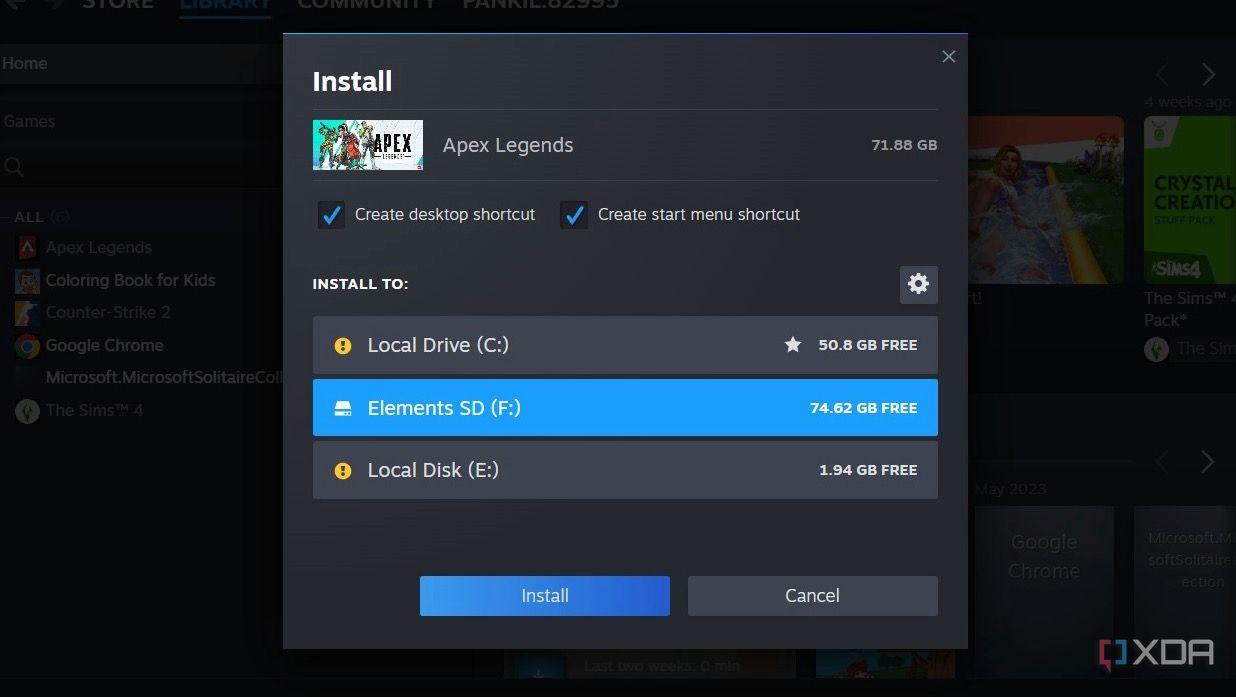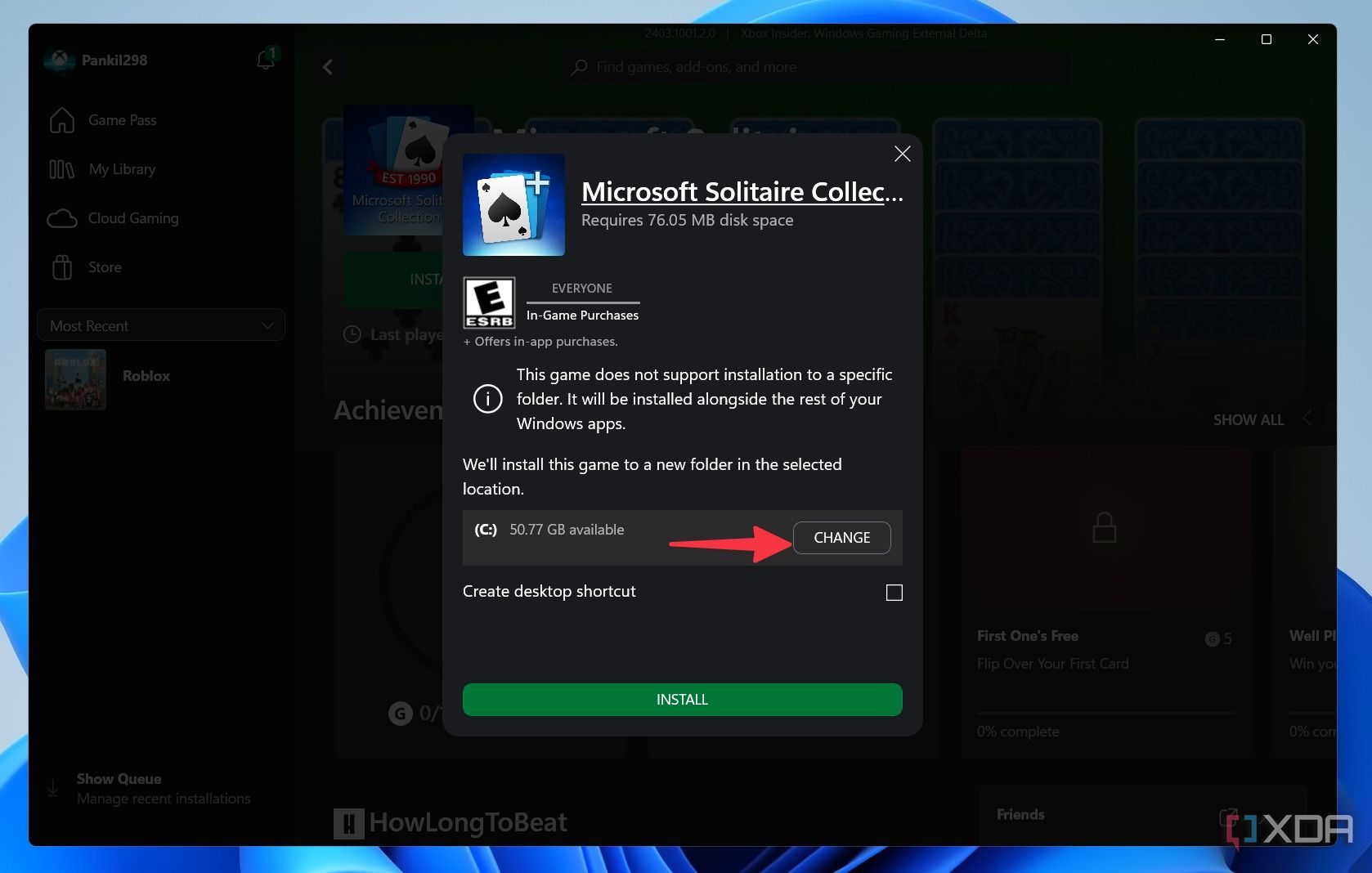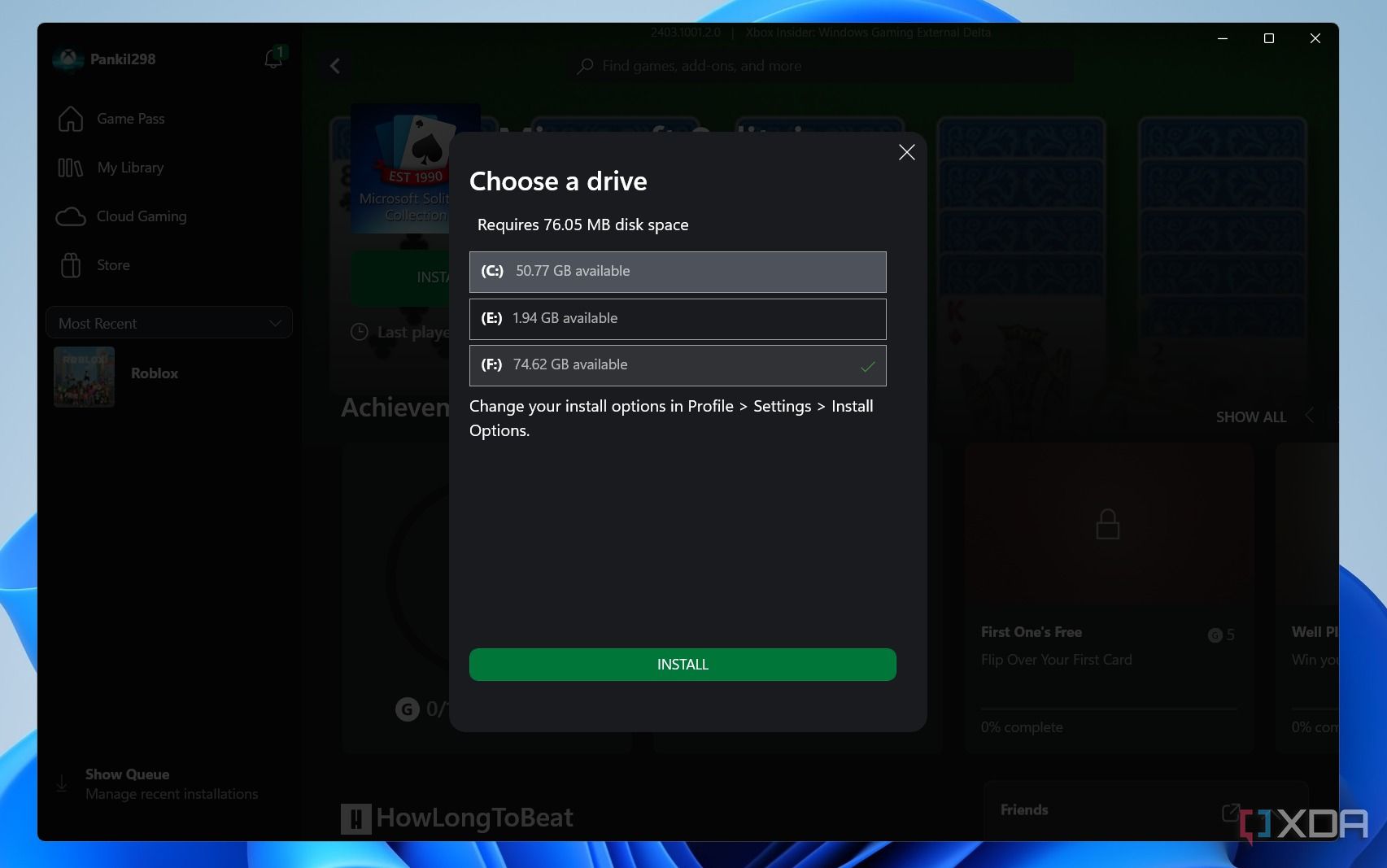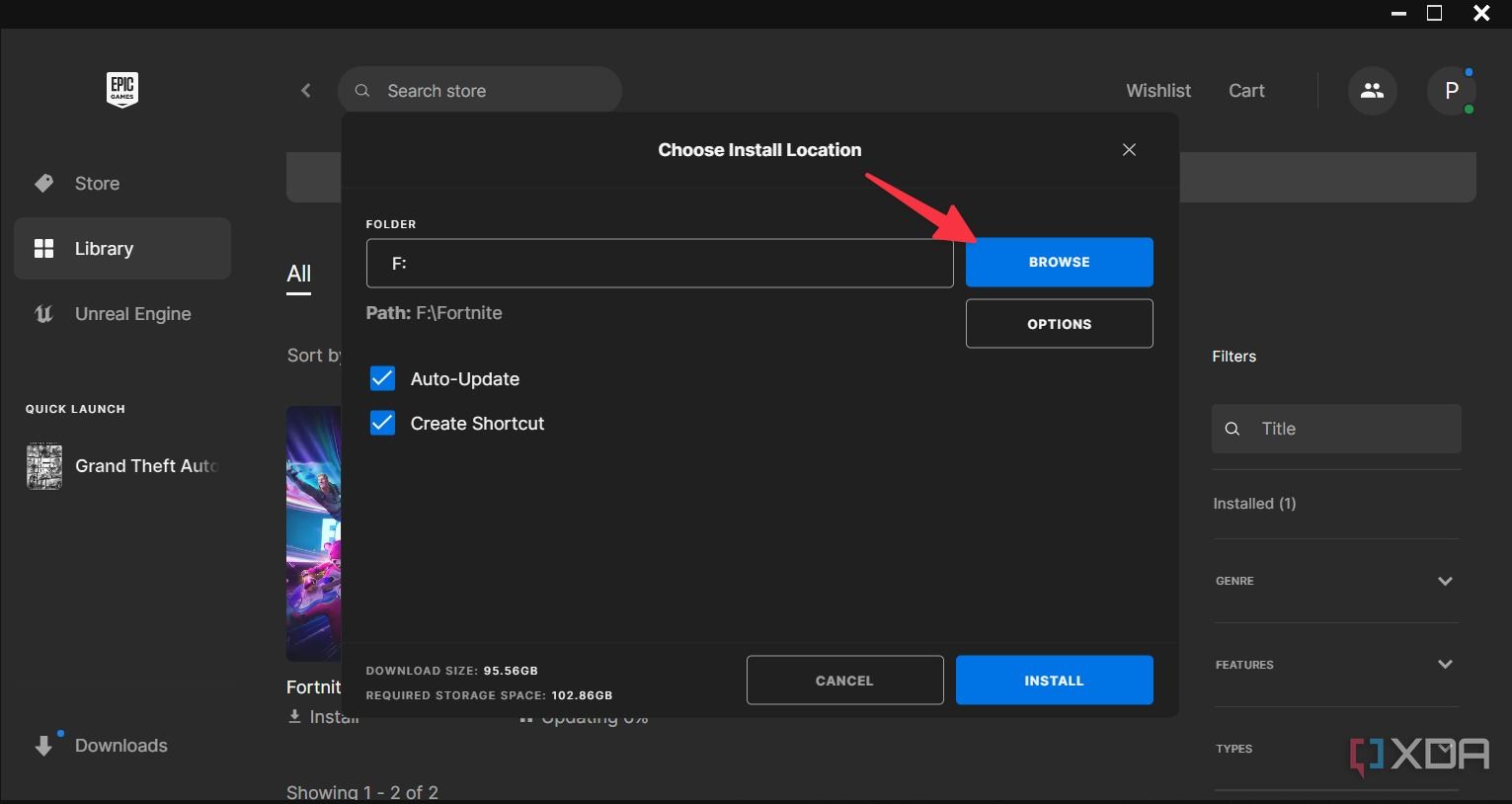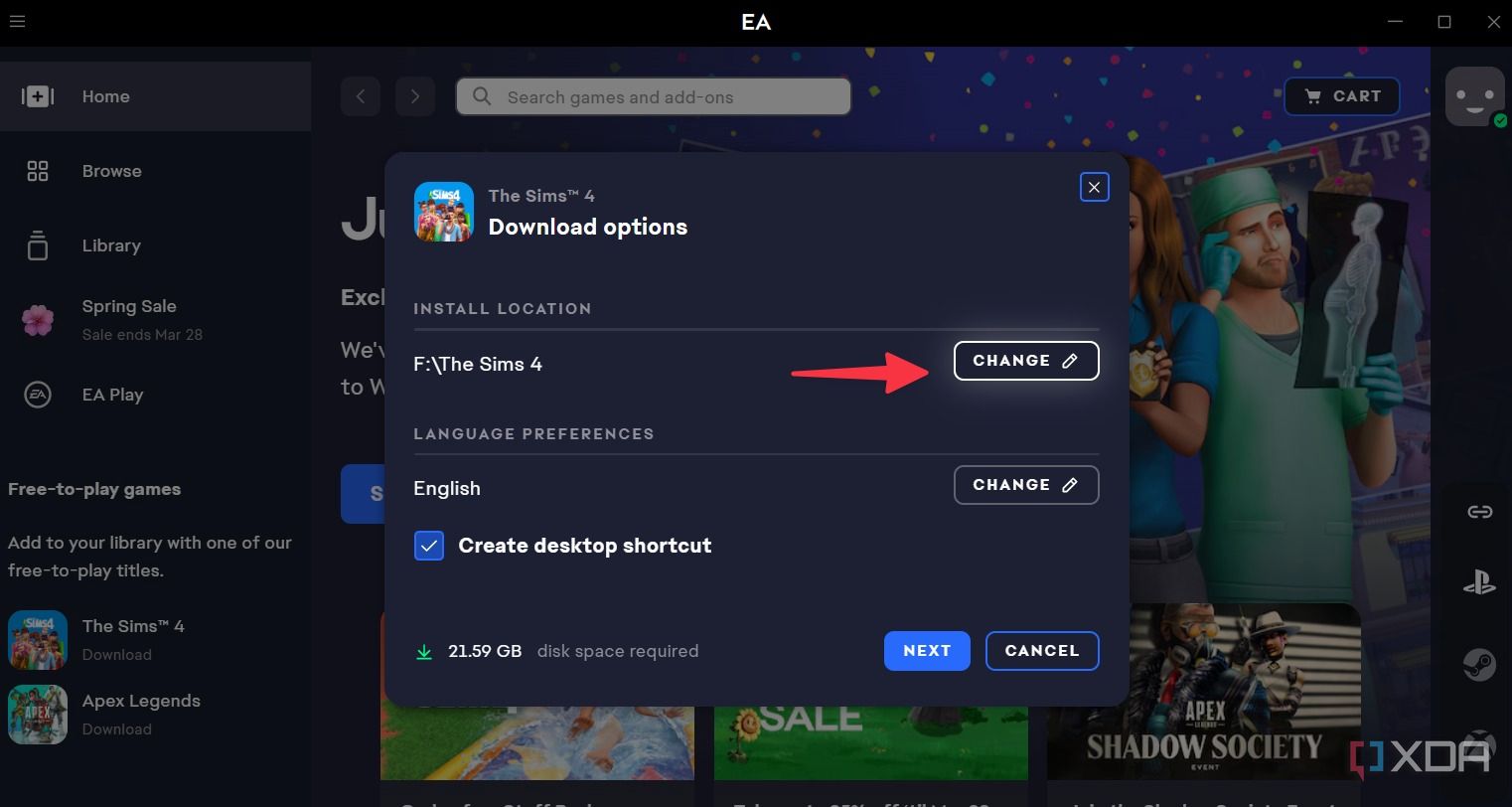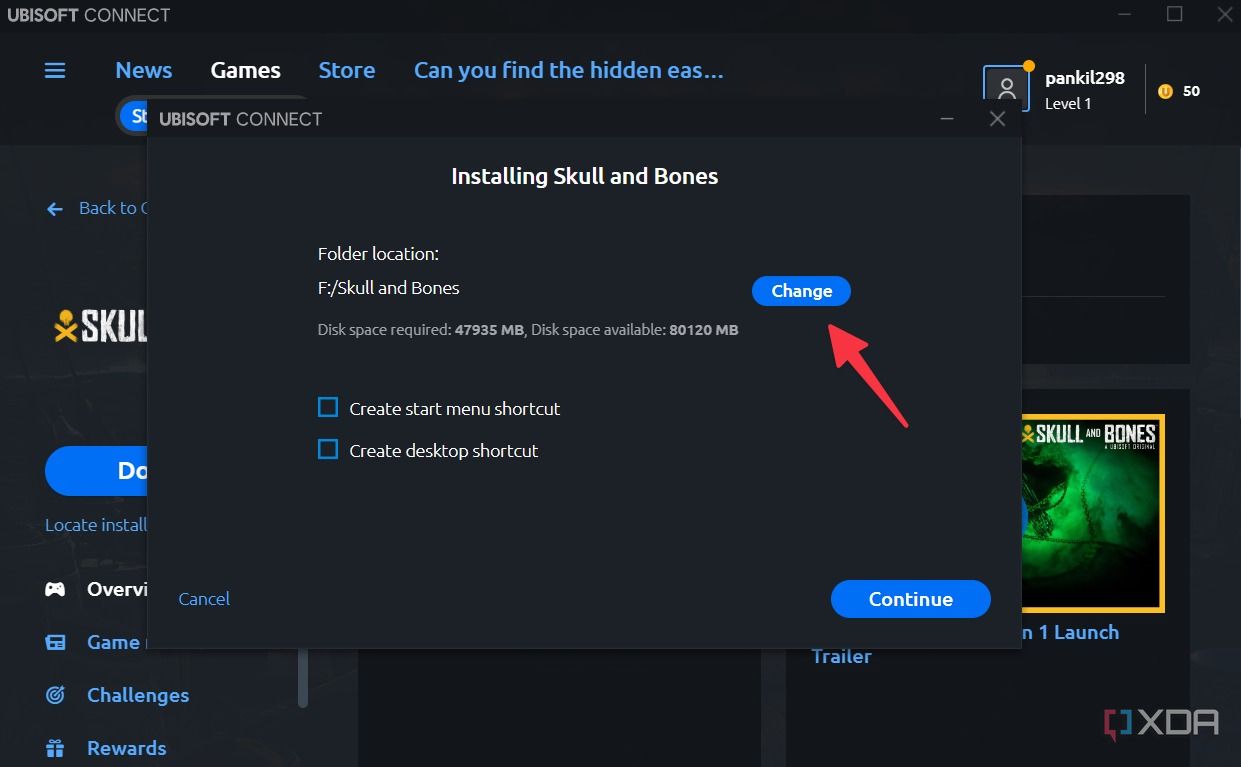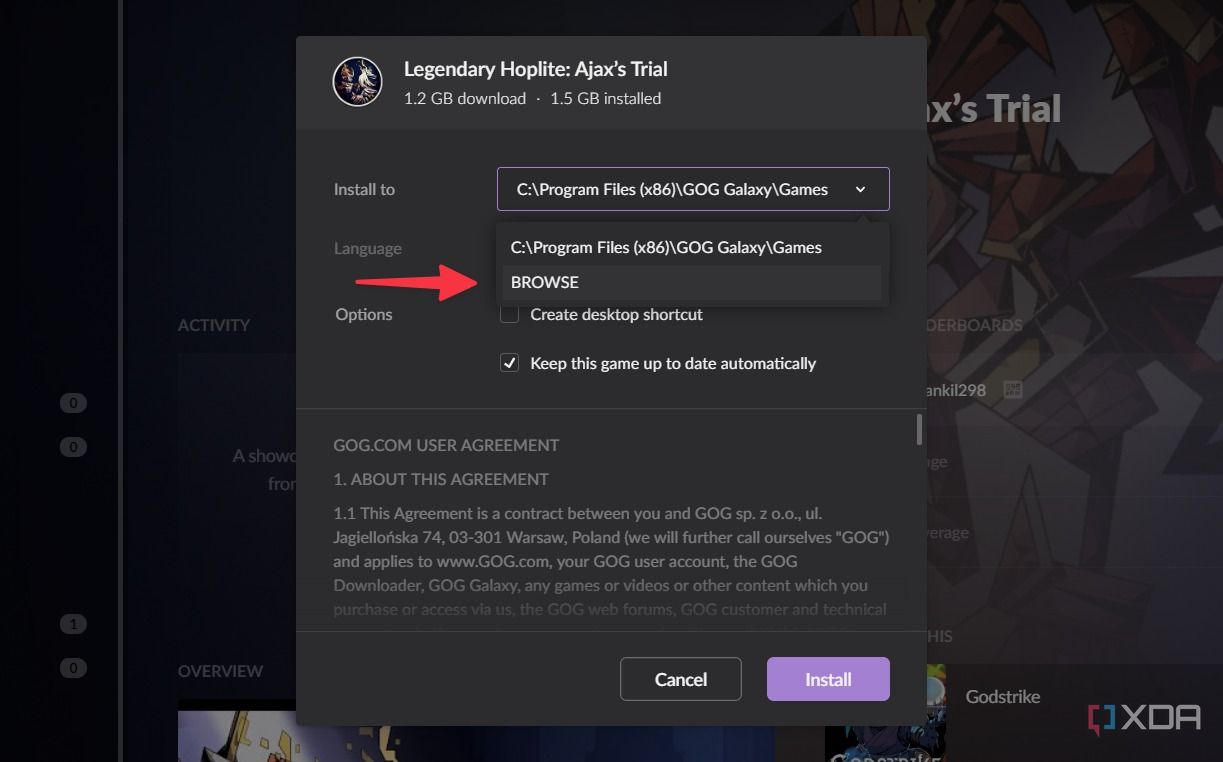Dengan prosesor AMD yang bertenaga, teknologi sentuh HD, layar Full HD 120Hz, dan daya tahan baterai yang mumpuni, Asus ROG Ally menjadi angin segar di pasar laptop gaming. ROG Ally kelas atas hadir dengan penyimpanan 512GB untuk mengunduh dan memainkan game favorit Anda. Meskipun cukup untuk sebagian besar pengguna, pengguna berat dengan koleksi game yang banyak mungkin menginginkan lebih. Jika Anda salah satunya, Anda bisa menginstal game ke kartu SD di ROG Ally.
Meskipun ROG Ally memiliki SSD yang dapat diganti, keseluruhan prosesnya bisa jadi terlalu rumit untuk gamer biasa. Alternatifnya, Anda dapat memanfaatkan slot kartu microSD UHS-II dan menginstal game favorit Anda di dalamnya. Jika Anda sedang mencari kartu microSD baru untuk ROG Ally Anda, pastikan untuk memilih kartu dengan kecepatan baca dan tulis yang cepat untuk menghindari waktu pemuatan yang lambat.
Ulasan Asus ROG Ally: Windows membuatnya sulit untuk direkomendasikan
Karena diganggu oleh masalah terkait Windows dan masalah kontrol kualitas, ROG Ally adalah perangkat hebat yang sulit untuk direkomendasikan saat ini.
Format kartu SD pada Asus ROG Ally
Sebelum kita mulai, format kartu SD Anda dalam format NTFS untuk menghindari kesalahan selama proses instalasi game. Anda dapat menggunakan aplikasi File Explorer untuk memformat kartu SD Anda. Petunjuk di bawah ini akan menghapus semua data di kartu microSD Anda. Jika ada file penting di dalamnya, buat cadangannya terlebih dahulu.
- Masukkan kartu microSD Anda ke ROG Ally. Luncurkan Penjelajah File.
- Temukan drive Anda. Tekan dan tahan untuk menemukan penampilan pilihan dari menu tarik-turun.
- Beri nama yang relevan. Dia memilih NTFS di bawah Berkas sistem Dan klik Dimulai.
- Windows akan segera memformat kartu SD Anda.
Sekarang saatnya memasang game ke kartu SD Anda di ROG Ally.
Gunakan Steam untuk memasang game ke kartu SD Anda
Karena ROG Ally berjalan pada Windows 11 Home, mengunduh game di dalamnya mirip dengan PC Windows biasa. Baik Anda menggunakan Xbox, Steam, Epic Games, aplikasi EA, atau Ubisoft Connect, Anda hanya perlu mengubah lokasi pengunduhan di pemutar game pilihan Anda.
Langkah-langkah untuk mengubah lokasi download berbeda-beda antara satu pemain dengan pemain lainnya. Mari kita mulai dengan uap.
- Luncurkan Steam dan buka Pengaturan.
- Pergi ke penyimpanan Dan tentukan Tambahkan drive.
- Pilih kartu microSD Anda dari daftar.
- Buka perpustakaan Steam Anda dan pilih game yang ingin Anda instal. Pilih kartu microSD Anda, lalu ketuk Stabil.
Gunakan Xbox untuk mengunduh game ke kartu SD
Jika Anda lebih suka memainkan game Xbox di ROG Ally, gunakan langkah-langkah di bawah ini untuk mengubah lokasi instalasi.
- Nyalakan Xbox dan pilih game yang ingin Anda instal.
- menangani Itu berubah Di sebelah lokasi default.
- Pilih kartu microSD Anda dari daftar berikut dan ketuk Stabil.
Gunakan Epic Games untuk memasang game ke kartu SD
Langkah-langkah menginstal game di kartu SD cukup mudah di Epic Games.
- Luncurkan Epic Games dan klik salah satu game.
- menangani jelajahi Dan pilih kartu SD Anda. menangani Stabil Dan Anda siap berangkat.
Gunakan aplikasi EA untuk memasang game ke kartu SD Anda
Jika Anda lebih suka EA, ikuti langkah-langkah di bawah ini untuk memasang game ke kartu SD Anda.
- Buka aplikasi EA dan pilih game yang ingin Anda instal.
- menangani Itu berubah di bawah Lokasi instalasi Dan pilih kartu microSD yang dimasukkan dari daftar berikut. Klik Berikutnya untuk menginstal game.
Unduh game ke kartu SD di Ubisoft Connect
Pengguna Ubisoft Connect dapat mengikuti langkah-langkah di bawah ini untuk mengubah lokasi download ke microSD.
- Luncurkan Ubisoft Connect dan instal game seperti biasa.
- menangani Itu berubah Dan pilih kartu microSD Anda alih-alih drive C:.
Ubah lokasi pengunduhan ke kartu SD di GOG Galaxy
Apakah Anda lebih suka menginstal game dari GOG Galaxy? Mari kita ubah lokasi pengunduhan ke sana.
- Saat Anda menginstal game menggunakan GOG Galaxy di ROG Ally, jendela pop-up akan ditampilkan untuk mengubah lokasi instalasi.
- Klik Telusuri dan pilih kartu microSD Anda. Dia memilih Stabil.
Perluas koleksi game Anda di ROG Ally
Tidak ada kekurangan kartu microSD berkapasitas tinggi. Namun, Anda sebaiknya tidak menginstal game berukuran besar seperti Olahraga Motor Forza, Tuan Yang Jatuh, Serangan Balik 2dll., di kartu SD Anda di ROG Ally. Anda mungkin melihat kelambatan dan kelambatan yang tidak terduga saat bermain game. Jika Anda ingin memainkan judul AAA tanpa gangguan kinerja, pertimbangkan untuk meningkatkan SSD pada Asus ROG Ally Anda.

8 hal yang ingin saya lihat dari Asus ROG Ally 2
Asus ROG Ally sudah menjadi perlengkapan gaming PC yang solid, namun bisa menjadi lebih baik lagi dengan delapan peningkatan ini.